
中国科学技术大学 多媒体技术与网络通信实验室(copyright1999) 附录一 3DMAX动画制作 一、3 D Studio MAX功能简述 3 D Studio MAX(简称3 DS MAX)是Autodesk的子公司Kinetix以著名的三维建模和动画 渲染软件3 D Studio为基础,经在WindowNT系统平台下重新设计的三维动画软件.它在PC 环境下真正实现了能与高档UNIX工作站媲美的功能。对于工程设计师来说,3 OS MAX正 在为其在静态渲染,动态漫游,产品仿真及实现虚拟现实的过程中起着越来越大的作用,3DS MAX作为大家熟悉的3 D Studio升级版本,它的运行平台己从DOS升级为WINDOWS NT 或Windows95/98。经过Autodesk公司的重新设计,这个软件从里到外完全不同,功能也比 过去有质的飞跃。在此仅就大家所关心的一些要点简介如下: 1、3 OS MAX直接支持中文,在WINDOWS NT中文版3.51/4.0下可以直接利用TTF字体 输入中文,拉伸生成三维。值得一提的是,使用Windows95中文版尽管可输入中文,但由 于Windows中文版汉化的缺陷,使得3 OS MAX的参数无法显示与输入,大家可用 WINDOWS NT4.0中文版,也可以把显示属性对话框中的文字改为120%的大小,显示分辨 率改高到1280X1024亦可解决问题。 2、将原有的四个界面合并为一,二维编辑/三维放样/三维造型/动画编辑的功能切换,只需 鼠标一按。 3、新引入编辑堆栈的概念,它比UNDO方便的地方是可以直接列出以前的每一步编辑操作, 直接返回过去的操作,改变其中的各项参数,竞然可以修改历史,影响“今天”! 4、新提供了参数化设计概念,所有的基本造型及修改都由精确的参数控制,的确比3DS技 高一筹。 5、3 D Studio MAX在设计建模方面的新功能 参数化设计:3 DS MAX对于物体基本造型及修改都可以进行参数化设计,以达到精确造型。 3DSR4则不具备此功能。 6、编辑堆栈:3 OS MAX引入了编辑堆栈这一概念,它是比UNDO更高级的一种操作。它 能记住所有针对对象的操作过程,并可随时修改编辑。它体现了3 DS MAX是完全面向对象 的操作体系。3 DSMAX还可设定多次UNDO及REDO操作。3DSR4则没有此功能。 切面(patch)的编辑:3 DS MAX的实体编辑不限于3DSR4的网格(Mesh)编辑,还增加了切面 (patch)编辑,使3 DS MAX可以简单迅速地制作更复杂的实体。 7、容积光(Volume light)的效果:3 DS MAX增加的容积光效果,使光束的制作一点即成,且 还可加入噪音Noise),使光束中粒子尘埃体现在画面中。在3DSR4中达到此效果很困难。 8、自由相机(free camera):3 DS MAX中加入了自由相机使设定相机得到简化。去掉目标点, 使相机漫游制作成为相当容易的事情。 9、兼容多种输入输出格式:三维模型的输入输出可适应Autodesk的所有文件格式, 如.dkf,dwg,3ds, ·prj等图象文件的输入输出可适合大部分标准格式,如jpg,tga,tif,bmp,gif等。 I0、实时着色渲染显示:3 DS MAX的视窗可以随时切换模型的线框(wireframe)及平滑高亮 (smooth+highlight)显示模示,所附材质的纹理贴图也可随时显示。做到所建即所现。比3DS R4大大提高了设计可视化程度。 11、材质编辑器:3 OS MAX提供更丰富的材质及更多的材料选项。使复杂的材料制作变得 如果您在阅读过程中发现疏漏和错误,请您尽快和编者取得联系network@ustc.edu.cn cxh@ustc.cdu.cn
中国科学技术大学 多媒体技术与网络通信实验室(copyright 1999) 附录一 3DMAX 动画制作 一、3D Studio MAX 功能简述 3D Studio MAX(简称 3DS MAX)是 Autodesk 的子公司 Kinetix 以著名的三维建模和动画 渲染软件 3D Studio 为基础,经 在 WindowNT 系统平台下重新设计的三维动画软件.它在 PC 环境下真正实现了能与高档 UNIX 工作站媲美的功能。对于工程设计师来说,3DS MAX 正 在为其在静态渲染,动态漫游,产品仿真及实现虚拟现实的过程中起着越来越大的作用,3DS MAX 作为大家熟悉的 3D Studio 升级版本,它的运行平台已从 DOS 升级为 WINDOWS NT 或 Windows 95/98。经过 Autodesk 公司的重新设计,这个软件从里到外完全不同,功能也比 过去有质的飞跃。在此仅就大家所关心的一些要点简介如下: 1、3DS MAX 直接支持中文,在 WINDOWS NT 中文版 3.51/4.0 下可以直接利用 TTF 字体 输入中文,拉伸生成三维。值得一提的是,使用 Windows 95 中文版尽管可输入中文,但由 于 Windows 中文版汉化的缺陷,使得 3DS MAX 的参数无法显示与输入,大家可用 WINDOWS NT4.0 中文版,也可以把显示属性对话框中的文字改为 120%的大小,显示分辨 率改高到 1280X1024 亦可解决问题。 2、将原有的四个界面合并为一,二维编辑/三维放样/三维造型/动画编辑的功能切换,只需 鼠标一按。 3、新引入编辑堆栈的概念,它比 UNDO 方便的地方是可以直接列出以前的每一步编辑操作, 直接返回过去的操作,改变其中的各项参数,竟然可以修改历史,影响“今天”! 4、新提供了参数化设计概念,所有的基本造型及修改都由精确的参数控制,的确比 3DS 技 高一筹。 5、3D Studio MAX 在设计建模方面的新功能 参数化设计:3DS MAX 对于物体基本造型及修改都可以进行参数化设计,以达到精确造型。 3DS R4 则不具备此功能。 6、编辑堆栈:3DS MAX 引入了编辑堆栈这一概念,它是比 UNDO 更高级的一种操作。它 能记住所有针对对象的操作过程,并可随时修改编辑。它体现了 3DS MAX 是完全面向对象 的操作体系。 3DSMAX 还可设定多次 UNDO 及 REDO 操作。3DS R4 则没有此功能。 切面(patch)的编辑:3DS MAX 的实体编辑不限于 3DS R4 的网格(Mesh)编辑,还增加了切面 (patch)编辑,使 3DS MAX 可以简单迅速地制作更复杂的实体。 7、容积光(Volume light)的效果:3DS MAX 增加的容积光效果,使光束的制作一点即成,且 还可加入噪音(Noise),使光束中粒子尘埃体现在画面中。在 3DS R4 中达到此效果很困难。 8、自由相机(free camera):3DS MAX 中加入了自由相机使设定相机得到简化。去掉目标点, 使相机漫游制作成为相当容易的事情。 9、兼容多种输入输出格式:三维模型的输入输出可适应 Autodesk 的所有文件格式, 如.dxf,.dwg ,.3ds, .prj 等图象文件的输入输出可适合大部分标准格式,如 jpg,tga, tif, bmp, gif 等。 10、实时着色渲染显示:3DS MAX 的视窗可以随时切换模型的线框(wireframe)及平滑高亮 (smooth+highlight) 显示模示,所附材质的纹理贴图也可随时显示。做到所建即所现。比 3DS R4 大大提高了设计可视化程度。 11、材质编辑器:3DS MAX 提供更丰富的材质及更多的材料选项。使复杂的材料制作变得 如果您在阅读过程中发现疏漏和错误,请您尽快和编者取得联系 network@ustc.edu.cn cxh@ustc.edu.cn
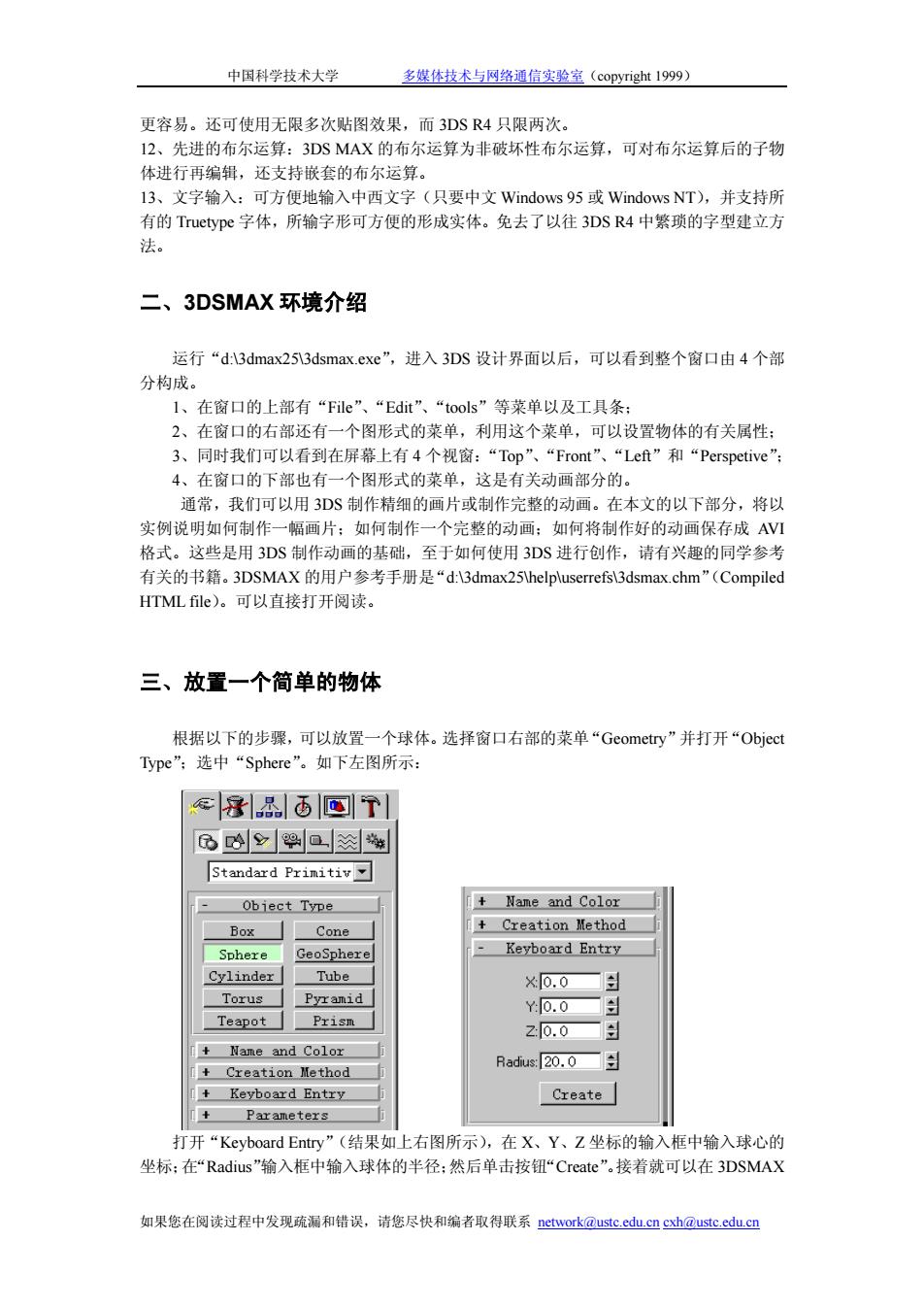
中国科学技术大学 多媒体技术与网络通信实验室(copyright1999) 更容易。还可使用无限多次贴图效果,而3DSR4只限两次。 12、先进的布尔运算:3 DS MAX的布尔运算为非破坏性布尔运算,可对布尔运算后的子物 体进行再编辑,还支持嵌套的布尔运算。 l3、文字输入:可方便地输入中西文字(只要中文Windows95或Windows NT),并支持所 有的Truetype字体,所输字形可方便的形成实体。免去了以往3DSR4中繁琐的字型建立方 法。 二、3 OSMAX环境介绍 运行“d:3dmax253 dsmax.exe”,进入3DS设计界面以后,可以看到整个窗口由4个部 分构成。 1、在窗口的上部有“File”、“Edit”、“tools”等菜单以及工具条: 2、在窗口的右部还有一个图形式的菜单,利用这个菜单,可以设置物体的有关属性: 3、同时我们可以看到在屏幕上有4个视窗:“Top”、“Front”、“Left”和“Perspetive”: 4、在窗口的下部也有一个图形式的菜单,这是有关动画部分的。 通常,我们可以用3DS制作精细的画片或制作完整的动画。在本文的以下部分,将以 实例说明如何制作一幅画片:如何制作一个完整的动画:如何将制作好的动画保存成AVI 格式。这些是用3DS制作动画的基础,至于如何使用3DS进行创作,请有兴趣的同学参考 有关的书籍。3 DSMAX的用户参考手册是“d.3dmax25 help\userrefs\3 dsmax..chm”(Compiled HTML file)。可以直接打开阅读。 三、放置一个简单的物体 根据以下的步骤,可以放置一个球体。选择窗口右部的菜单“Geometry”并打开“Object Type”;选中“Sphere”。如下左图所示: 8&西画T 6哈9口 Standard Primitiv Obiect Type Name and Color Box Cone + Creation Method Sphere GeoSphere Keyboard Entry Cylinder Tube x0.0—日 Torus Pyramid Y0.0 到 Teapot Prism z0.0日 Name and Color Radius:20.0 Creation Method Keyboard Entry Create + Parameters 打开“Keyboard Entry”(结果如上右图所示),在X、Y、Z坐标的输入框中输入球心的 坐标:在“Radius”输入框中输入球体的半径:然后单击按钮“Create”。接着就可以在3 DSMAX 如果您在阅读过程中发现疏漏和错误,请您尽快和编者取得联系network@ustc.cdu.cn cxh@ustc.cdu.cn
中国科学技术大学 多媒体技术与网络通信实验室(copyright 1999) 更容易。还可使用无限多次贴图效果,而 3DS R4 只限两次。 12、先进的布尔运算:3DS MAX 的布尔运算为非破坏性布尔运算,可对布尔运算后的子物 体进行再编辑,还支持嵌套的布尔运算。 13、文字输入:可方便地输入中西文字(只要中文 Windows 95 或 Windows NT),并支持所 有的 Truetype 字体,所输字形可方便的形成实体。免去了以往 3DS R4 中繁琐的字型建立方 法。 二、3DSMAX 环境介绍 运行“d:\3dmax25\3dsmax.exe”,进入 3DS 设计界面以后,可以看到整个窗口由 4 个部 分构成。 1、在窗口的上部有“File”、“Edit”、“tools”等菜单以及工具条; 2、在窗口的右部还有一个图形式的菜单,利用这个菜单,可以设置物体的有关属性; 3、同时我们可以看到在屏幕上有 4 个视窗:“Top”、“Front”、“Left”和“Perspetive”; 4、在窗口的下部也有一个图形式的菜单,这是有关动画部分的。 通常,我们可以用 3DS 制作精细的画片或制作完整的动画。在本文的以下部分,将以 实例说明如何制作一幅画片;如何制作一个完整的动画;如何将制作好的动画保存成 AVI 格式。这些是用 3DS 制作动画的基础,至于如何使用 3DS 进行创作,请有兴趣的同学参考 有关的书籍。3DSMAX 的用户参考手册是“d:\3dmax25\help\userrefs\3dsmax.chm”(Compiled HTML file)。可以直接打开阅读。 三、放置一个简单的物体 根据以下的步骤,可以放置一个球体。选择窗口右部的菜单“Geometry”并打开“Object Type”;选中“Sphere”。如下左图所示: 打开“Keyboard Entry”(结果如上右图所示),在 X、Y、Z 坐标的输入框中输入球心的 坐标;在“Radius”输入框中输入球体的半径;然后单击按钮“Create”。接着就可以在 3DSMAX 如果您在阅读过程中发现疏漏和错误,请您尽快和编者取得联系 network@ustc.edu.cn cxh@ustc.edu.cn

中国科学技术大学 多媒体技术与网络通信实验室(copyright1999) 的4个视窗上看到你所创建的球体。下图所示的是“”视窗上看到的结果。 Perspective 四、如何制作一个动画 利用3DS制作动画非常简单,注意在窗口的由下部有如下的图形菜单: Q更甲 Animate 0元 西四②回 需要制作动画的时候,需要将“animate”按钮按下。 Q盆回里 Animate 05 网>物回 3DS却省的设置中一个动画共有100桢,该菜单的输入框中显示的数字即当前的桢数。按如 下的步骤可以生成一个动画: 1、在此输入框中输入“0”,并按下锁定按钮(输入框左边的按钮)即起始桢,编辑各个视 窗,这是在整个动画中的第一幅图象。 2、再次单击锁定按钮,然后输入“10”,即编辑第10桢的图象, 网州Q更用 n1a元e 010 网>回 再次按下锁定按钮,然后改变一下球体的位置。 网IW网Q nimate 10 西少 3、依次操作,每10桢编辑一次图象,改变球体的位置。直至编辑到第100桢。 4、预览动画。选择屏幕上部菜单中“Rendering”的子选项“Make Preview”,得到如下的弹 出窗口,单击“Create”按钮。则开始生成AVI格式的动画。 如果您在阅读过程中发现疏漏和错误,请您尽快和编者取得联系network@ustc.cdu.cn cxh@ustc.edu.cn
中国科学技术大学 多媒体技术与网络通信实验室(copyright 1999) 的 4 个视窗上看到你所创建的球体。下图所示的是“”视窗上看到的结果。 四、如何制作一个动画 利用 3DS 制作动画非常简单,注意在窗口的由下部有如下的图形菜单: 需要制作动画的时候,需要将“animate”按钮按下。 3DS 却省的设置中一个动画共有 100 桢,该菜单的输入框中显示的数字即当前的桢数。按如 下的步骤可以生成一个动画: 1、在此输入框中输入“0”,并按下锁定按钮(输入框左边的按钮)即起始桢,编辑各个视 窗,这是在整个动画中的第一幅图象。 2、再次单击锁定按钮,然后输入“10”,即编辑第 10 桢的图象, 再次按下锁定按钮,然后改变一下球体的位置。 3、依次操作,每 10 桢编辑一次图象,改变球体的位置。直至编辑到第 100 桢。 4、预览动画。选择屏幕上部菜单中“Rendering”的子选项“Make Preview”,得到如下的弹 出窗口,单击“Create”按钮。则开始生成 AVI 格式的动画。 如果您在阅读过程中发现疏漏和错误,请您尽快和编者取得联系 network@ustc.edu.cn cxh@ustc.edu.cn
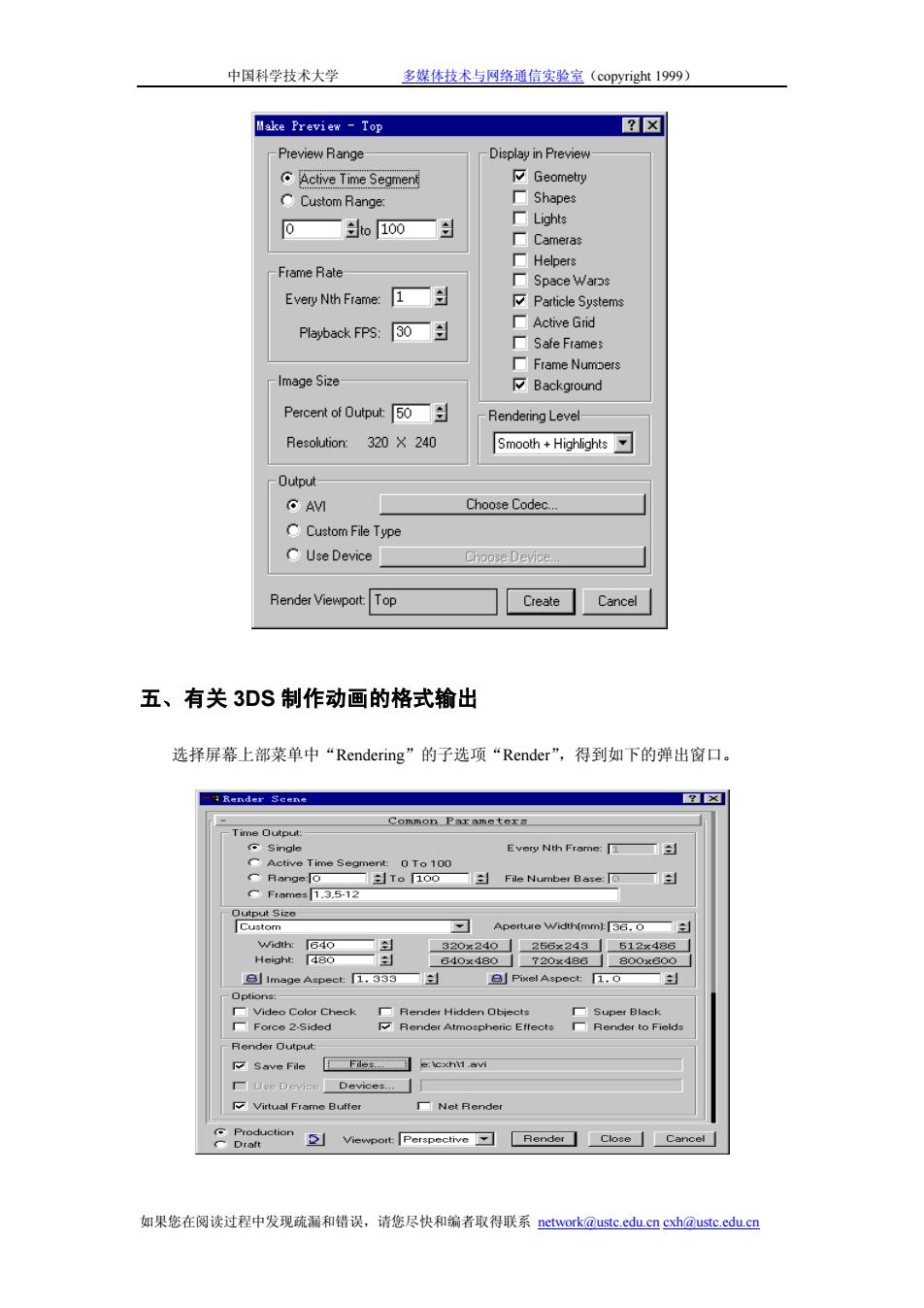
中国科学技术大学 多媒体技术与网络通信实验室(copyright1999) Make Preview -Top ☒☒ -Preview Range Display in Preview Active Time Segment Geometry CCustom Range: Shapes 6 to 100 Lights 厂Cameras Helpers Frame Rate 厂Space Wars Every Nth Frame: 1一到 Particle Systems PlaybackFPS::30当 Active Grid Safe Frames Frame Numbers Image Size 反Background Percent of upu5o月 Rendering Level Resolution: 320×240 Smooth Highlights -Output ⊙AM Choose Codec.. CCustom File Type C Use Device Choose Device.. Render Viewport:Top Create Cancel 五、有关3DS制作动画的格式输出 选择屏幕上部菜单中“Rendering”的子选项“Render'”,得到如下的弹出窗口。 Render Scene ?☒ Time Output: Single Every Nth Frame: CActive Time Segment: 0To100 C月ange:o To 100 File Number Base: ■」 CFrames 1.3.5-12 Output Size Custom Aperture Width(mm):36.O Width: 640 320×240 256×243612×486 Height: 480■ ■ 8d0x480 720x488 800x800 白Image Aspect:1,333 Pi%el Aspect:1.O Options: ■Video Color Check Render Hidden Obiects ■Super Black ■Force2.Sided Render Atmospheric Effects ■Render to Fields Render Output Save File Filese:exhM avi ■Use Device Devices.. Virtual Frame Buffer ■Net Render Production CDraft D Viewport:[Perspective Render Close Cancel 如果您在阅读过程中发现疏漏和错误,请您尽快和编者取得联系network@ustc.cdu.cn cxh@ustc.cdu.cn
中国科学技术大学 多媒体技术与网络通信实验室(copyright 1999) 五、有关 3DS 制作动画的格式输出 选择屏幕上部菜单中“Rendering”的子选项“Render”,得到如下的弹出窗口。 如果您在阅读过程中发现疏漏和错误,请您尽快和编者取得联系 network@ustc.edu.cn cxh@ustc.edu.cn

中国科学技术大学 多媒体技术与网络通信实验室(copyright1999) 单击“Fe”按钮。则弹出以下界面可以选择动画的输出格式。 Render Output File ☒ File name: Folders: OK 1.avi e:\cxh 1.8wi Cancel 2.avi e: cxh All Files ( View... All Formats chat Autodesk Flic Image File [*.flc,*.fli,*.cel] chat1 Setup... AV1 File [avil in1 BMP image File ("bmp) C☐InternetPhone 6时 Info... RecieveVoice Kodak Cineon [".cin] ☐SendVoice MOV QuickTime File [".mov) C☐test1 PNG Image File (*.png] RLA Image File [".rla) Network... Targa Image File (".tga,"vda,".icb,*.vst) TIF Image File.ti的 Drives: Gamme. AVI File ["avi] 目e:USER 如果您在阅读过程中发现疏漏和错误,请您尽快和编者取得联系network@ustc.cdu.cn cxh@ustc.edu.cn
中国科学技术大学 多媒体技术与网络通信实验室(copyright 1999) 单击“File”按钮。则弹出以下界面可以选择动画的输出格式。 如果您在阅读过程中发现疏漏和错误,请您尽快和编者取得联系 network@ustc.edu.cn cxh@ustc.edu.cn